|
 |
|
SKYPEで話す |
|
|
|
|
|
skypeダウンロードすれば使って無料で通話やチャットを発信したり、ビデを通話ができます。 |
|
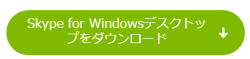 |
|
|
|
ダウンロードが完了したらアカウントを作成してください。1~2分で完了します。 |
|
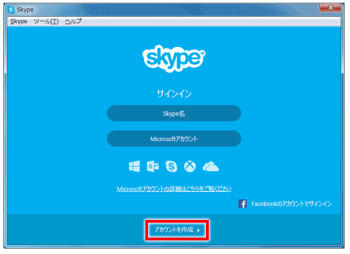 |
|
アカウントを作成をクリックする |
|
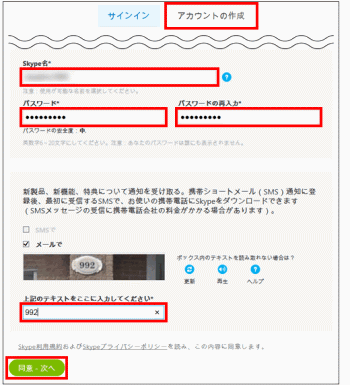 |
|
名前やメールアドレス、住所などを入力します。情報の入力が終わったら |
|
Skype名とパスワードでを忘れないようにしましょう。 |
|
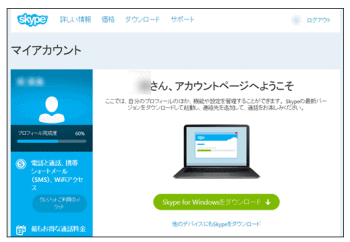 |
|
アカウントの取得が完了しました |
|
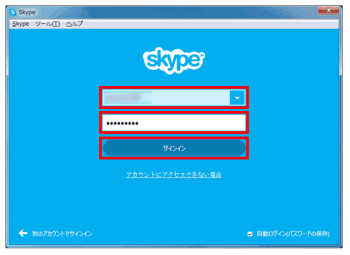 |
|
Skypeを起動して、先ほど取得したSkype名とパスワードを入力しサインインします。 |
|
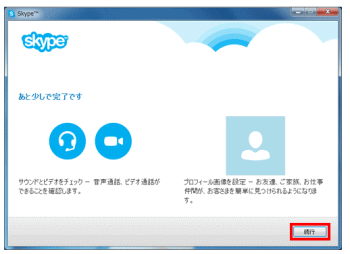 |
|
Skypeの初期設定が開始されますので、続行をクリックしてください。 |
|
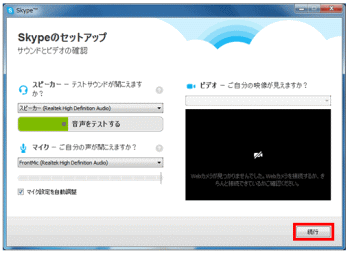 |
|
PCのスピーカーやマイク、ビデオが使えるかテストすることができます。 |
|
 |
|
Skypeで利用するプロフィール写真の設定ができます。 |
|
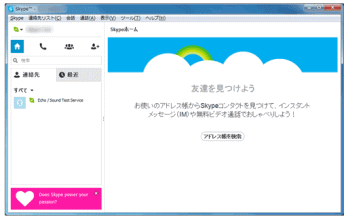 |
|
Skypeのセットアップが完了しました。Skype早速使用するをクリックしてください。 |
|
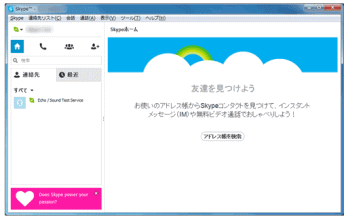 |
|
アドレス帳を検索でMUGENのSkype IDを検索して呼び出してください。 |
|
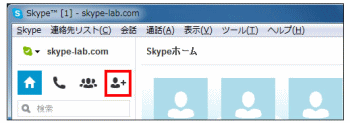 |
|
連絡先を追加する場合には、ホーム画面から赤い四角の人に+がついたアイコンをクリックします |
|
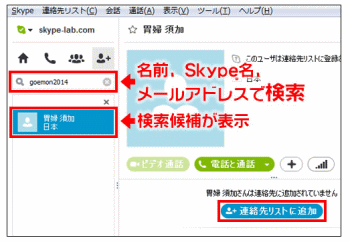 |
|
検索フォームに無限のSkype名【 】を入力しますと、該当ユーザー候補が表示されますので |
|
該当するユーザー名をクリックし、連絡席に追加をクリックします。 |
|
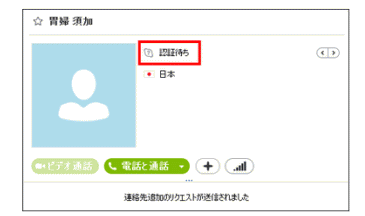 |
|
画面に承認されるのをお待ちください。 |
|
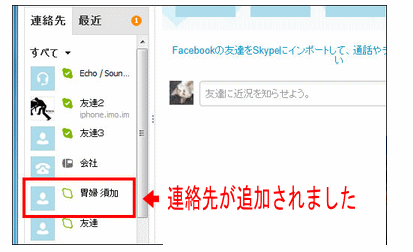 |
|
追加リクエストが認証されると、連絡先に新しく追加したユーザーが表示され
、ログイン状態などがわかるようになります。 |
|
|
|
詳しくはSkypeのサイトで確認ください。 |
